引言
在现代社会,无线网络已经成为人们生活中不可或缺的一部分。然而,对于一些Windows用户来说,开启无线连接可能会成为一个难题。本文将为您详细介绍如何轻松开启Windows的无线服务,让您告别网络连接烦恼。
第一步:检查无线网卡是否正常工作
在尝试开启无线服务之前,首先需要确认您的计算机是否配备了无线网卡,并且该网卡是否正常工作。
查看设备管理器:
打开“控制面板”。
点击“硬件和声音”下的“设备管理器”。
在“网络适配器”类别下查找无线网卡。
如果无线网卡旁边有一个黄色的问号或感叹号,则表示该设备存在问题。
驱动程序更新:
如果无线网卡存在问题,可能需要更新驱动程序。
访问制造商的官方网站,下载并安装最新的驱动程序。
第二步:开启无线服务
在确认无线网卡正常工作后,接下来需要开启无线服务。
打开网络和共享中心:
右键点击任务栏上的无线网络图标。
选择“打开网络和共享中心”。
更改适配器设置:
在左侧菜单中选择“更改适配器设置”。
启用无线适配器:
右键点击无线网卡。
选择“启用”。
第三步:连接到无线网络
无线服务开启后,接下来需要连接到无线网络。
连接到无线网络:
在网络和共享中心,选择“连接到网络”。
在可用的无线网络列表中找到您要连接的网络。
输入网络的安全密钥(如果有的话)。
保存连接:
连接成功后,可以选择将此网络保存到列表中,以便下次快速连接。
总结
通过以上三步,您就可以轻松开启Windows的无线服务,并连接到无线网络。希望本文能够帮助到您,让您告别网络连接烦恼。如果您在设置过程中遇到任何问题,欢迎留言咨询。